Selectieve cellen laten opvallen in een Microsoft Excel-spreadsheet is mogelijk door een rand toe te voegen. U kunt bijvoorbeeld overwegen de aandacht te vestigen op het resultaat van een bepaalde berekening. Grenzen kunnen op verschillende manieren worden gemaakt. Gebruikers kunnen randen maken die bestaan uit ononderbroken lijnen of meerdere streepjes. Laten we eens kijken hoe het moet voeg een rand toe in Excel .

Rand toevoegen in Excel
Ga als volgt te werk om een rand toe te voegen aan een of meer cellen in Microsoft Excel door op te klikken:
gezicht online vervagen
- Open een Excel-spreadsheet
- Selecteer de cel of cellen
- Klik op de knop Randen
- Selecteer een optie in het menu Rand
- Verander de kleur.
Open om te beginnen het Excel-spreadsheet.
De volgende stap is het selecteren van een enkele cel of een groep cellen waarop de rand moet worden toegepast.
Om een cel te selecteren, hoeft u alleen maar op de cel te klikken.
Als het gaat om een groep cellen, klikt u op een van de cellen. Houd vanaf daar de Shift-toets ingedrukt en gebruik vervolgens de pijltoetsen om de selectie te vergroten.
U kunt ook de linkermuisknop ingedrukt houden en de cursor verslepen om het bereik van alle geselecteerde cellen in het werkblad te vergroten.
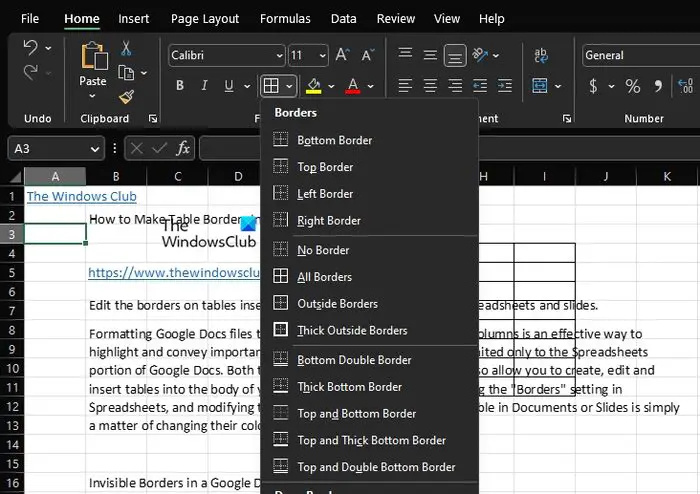
Klik vervolgens op het tabblad Start in het gedeelte linksboven en kijk naar de groep Lettertype via het lint en klik vervolgens op Randen.
wsappx
Er verschijnt een vervolgkeuzemenu voor Randen.
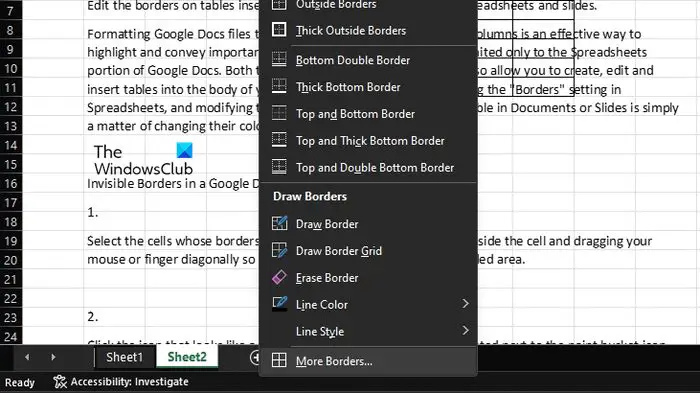
In het vervolgkeuzemenu Rand kunt u alle opties in de lijst selecteren.
hoe u het GPU-gebruik controleert
U kunt ook de kleur aanpassen aan uw favoriete stijl.
Bovendien, als u nogmaals op het pictogram Rand klikt, kunt u op Meer randen klikken voor geavanceerde opties.
Ik hoop dat dit uitlegt hoe je een rand kunt toevoegen aan een of meer cellen in Excel.
Lezen : Hoe spaties tussen tekens en cijfers in Excel te verwijderen?
Hoe plaats ik grenslijnen rond elke cel in Excel?
Om de grenslijn rond elke cel in Excel te plaatsen, moet u eerst een blad openen en vervolgens de relevante cel of cellen selecteren. Klik op de pijl-omlaag die zich dicht bij de knop Borders bevindt. Kies de optie Dikke kaderrand om een rand rond de geselecteerde cellen in te voegen.
Hoe voeg ik automatisch een rand toe in Excel?
Ga naar het gedeelte Border en selecteer de gewenste kleurstijl met betrekking tot de lijnen van de Line fame. Zorg er daarna voor dat u op Outlook klikt via het menu Presents en zorg ervoor dat u een voorbeeld kunt zien van de lijnen in het Border-frame. Op elke cel wordt een rasterlijn in de kleur rood geplaatst. Druk ten slotte op de IK-knop en keer terug naar het werkblad waar u vandaan kwam.















